Kaip nustatyti ir naudoti „Google Pay“.
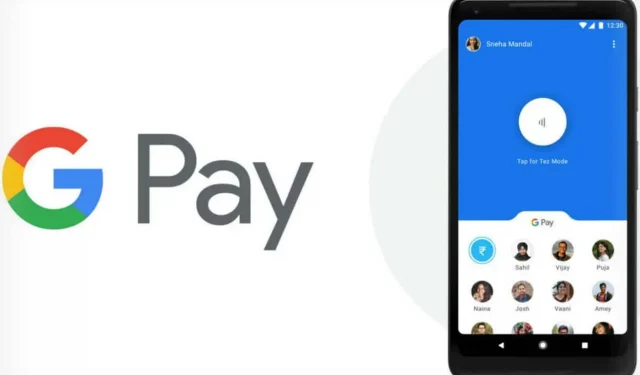
„Google Pay“ yra labai naudinga ir visapusiška skaitmeninė piniginė. Štai kaip nustatyti paslaugą ir ja naudotis kasdien.
„Google Pay“ yra skaitmeninė piniginė, susieta su jūsų „Google“ paskyra. Jį galite naudoti norėdami siųsti ar prašyti pinigų iš artimųjų, naudoti mokėjimo programėlėse arba parduotuvėse su Android išmaniuoju telefonu ar Wear OS laikrodžiu. Tačiau tikroji priežastis gali būti tiesiog ta, kad mokėjimo operacija yra greitesnė ir saugesnė nei naudojant fizinę kortelę.
„Google Pay“ veikia nesuteikdama institucijoms jūsų kredito kortelės informacijos. Šie duomenys saugiai saugomi „Google“ serveriuose, „Google Pay“ operacijai apdoroti naudoja tik prieigos raktą – virtualų sąskaitos numerį. Pastaraisiais metais Google labai išplėtė savo paslaugą, galima sutaupyti lojalumo kortelių, dovanų kortelių, transportavimo ir net kai kurių reklaminių pasiūlymų. Tačiau prieš naudodami jį turite jį nustatyti.
Nustatykite „Google Pay“.
Pirmiausia turite atsisiųsti „Google Pay“ programą, kuri taip pat galima „iOS“. Įdiegę vadovaukitės instrukcijomis.
1. Spustelėkite mygtuką „Pradėti“.
2. Spustelėkite mygtuką „Prisijungti prie Gmail“. Lange bus paprašyta leisti „Google Pay“ pasiekti įrenginio vietą.
3. „Google Pay“ nori žinoti jūsų vietą, kad žinotumėte, kada esate vietovėje, kurioje galima mokėti „Google Pay“. Norėdami naudotis šia funkcija, spustelėkite mygtuką „Įjungti“ ekrano apačioje.
4. Programos apačioje yra keturi skirtukai: „Pagrindinis“, „Mokėjimas“, „Leidimas“ ir „Pateikti“. Eikite į skirtuką „Mokėjimas“ ir spustelėkite „Pridėti mokėjimo metodą“.
Taip pat galite pradėti nuo skirtuko Pagrindinis. Parduotuvėse eikite į skyrių „Mokėti telefonu“ ir spustelėkite „Sąranka“. Jei jau turite kortelę, susietą su „Google“ paskyra, būsite paraginti prijungti ją prie „Google Pay“ savo telefone.
5. Taip pat galite pridėti naują kortelę. Norėdami tai padaryti, spustelėkite „Pridėti naują kortelę“ ir įdėkite kortelę į fotoaparato matymo lauką. Tai nuskaitys informaciją, tada įves galiojimo datą ir CVC kodą.
6. Tada spustelėkite mygtuką „Išsaugoti“ ekrano apačioje, perskaitykite naudojimo sąlygas, tada spustelėkite „Sutinku ir tęsti“.
7. Tada bankas patvirtins kortelę ir gausite pranešimą, kad jūsų užrakinimo ekranas bus naudojamas „Google Pay“. Bakstelėkite „Supratau“.
8. Tada pamatysite ekraną Patvirtinkite kortelę. Pasirinkite, kaip norite gauti patvirtinimo numerį. Priklausomai nuo kortelės, tai el. paštu arba telefono numeriu. Bakstelėkite Tęsti. Kai gausite numerį, įveskite jį patvirtinimo numerio ekrane ir spustelėkite Pateikti.
Nustatykite numatytąją „Google Pay“ kortelę
„Google Pay“ galite saugoti kelias korteles ir net vieną nustatyti kaip numatytąją kortelę.
1. Spustelėkite norimą kortelę.
2. Kai ekrane pasirodys išsami informacija, spustelėkite Default for Payments Store. Operacija trunka šiek tiek laiko.
Kaip naudotis „Google Pay“ parduotuvėse, restoranuose ir pardavimo automatuose
Jei norite naudoti „Google Pay“ parduotuvėje ar restorane, skaitytuvėje ieškokite bekontakčio mokėjimo logotipo. Jį radę, šalia jo atrakinkite išmanųjį telefoną ir „Google Pay“ pagal numatytuosius nustatymus suaktyvins kortelės atidarymą. Ryšys su įrenginiu vyksta per NFC. Tą patį galite padaryti kai kuriuose bilietų automatuose.
Siųskite ir gaukite pinigus naudodami „Google Pay“.
„Google Pay“ neapsiriboja jūsų fizinės kortelės pakeitimu. Taip pat galite siųsti ir prašyti pinigų bet kam, kaip ir tokiose programose kaip „Venmo“ ar „Zelle“.
1. Norėdami išsiųsti pinigus, atidarykite „Google Pay“ programą.
2. Spustelėkite Siųsti arba prašyti pinigų.
3. Pasirinkite kontaktą.
4. Jei asmens nėra jūsų kontaktuose, įveskite jo telefono numerį arba el.
5. Jei jos telefone yra „Google Pay“, ji gali bendrinti su jumis savo „Google Play“ QR kodą.
Naudodami „Google Pay“ taip pat galite siųsti arba prašyti pinigų iš savo naršyklės.
1. Eikite į pay.google.com ir prisijunkite.
2. Spustelėkite skirtuką „Siųsti arba prašyti pinigų“.
3. Spustelėkite Siųsti pinigus arba Gauti pinigus.
4. Įveskite sumą ir telefono numerį, el. pašto adresą arba tiesiog savo vardą, kad rastumėte ją savo kontaktuose.
5. Spustelėkite Pateikti arba Pateikti užklausą.
Naudokite „Google Pay“ svetainėse ir programose
Taip pat galite naudoti „Google Pay“ norėdami sumokėti už pirkinius daugelyje svetainių ir programų. Kai mokėdami pamatysite „Google Pay“ piktogramą, palieskite ją.
Pridėkite lojalumo ir dovanų korteles prie „Google Pay“.
„Google Pay“ piniginėje galite pridėti lojalumo ir kitų dovanų kortelių. Palaikoma daug prekių ženklų.
1. Norėdami pridėti tokią kortelę, atidarykite „Google Pay“ programą ir ekrano apačioje bakstelėkite skirtuką „Bilietai“.
2. Paspauskite mėlyną mygtuką Pass su + ženklu.
3. Pasirinkite lojalumo kortelę arba dovanų kortelę. Kai pasirodys dalyvių sąrašas, pasirinkite tą, kurį norite įtraukti.
4. Jei turite dovanų kortelę, būsite paraginti įvesti kortelės duomenis. Lojalumo kortelės atveju fotoaparatas nuskaito numerį. Kai kurios įmonės leidžia jį įvesti rankiniu būdu.
Dirbti su šiomis kortelėmis „Google Pay“ nėra taip paprasta kaip su kredito kortelėmis, bet vis tiek labai patogu. Ir jūs galite sugrupuoti visas savo korteles.
1. Skirtuke Passs pasirinkite norimą naudoti kortelę.
2. Kasoje parodykite brūkšninį kodą. Jei jūsų kortelėje nėra brūkšninio kodo, nurodykite numerį prekybininkui.
Taip pat galite pertvarkyti savo korteles. Palieskite ir palaikykite kortelę, kad perkeltumėte ją aukštyn arba žemyn.
Naudokite „Google Pay“ transporto paslaugoms teikti
„Google Pay“ leidžia pridėti kelionės kortelę traukiniui, autobusui ar metro.
1. Norėdami pridėti žemėlapį, atidarykite programą ir bakstelėkite mygtuką Transportas skirtuko Pagrindinis apačioje.
2. Tada pasirinkite norimą paslaugą.
3. Spustelėkite mygtuką „Tęsti“.
4. Priklausomai nuo paslaugos, galite būti nukreipti į svetainę arba programą įsigyti bilietų ar paketų. Kartais gali pasirodyti aktyvinimo langas. Tokiu atveju spustelėkite Tęsti.
Norėdami naudoti paketą ar bilietą, suaktyvinkite telefoną. Kai kurios paslaugos reikalauja atrakinti įrenginį ir pasirinkti bilietą. Tada laikykite telefoną prie kortelių skaitytuvo ir palaukite vizualaus patvirtinimo.
„Google Pay“ ir jūsų operacijos informacija
„Google“ naudoja tam tikrus „Google Pay“ operacijų duomenis: siekdama palengvinti „Google Pay“ operacijas, rodyti operacijų istoriją ir išsamią informaciją, išspręsti „Google Pay“ problemas, teikti kitas „Google Pay“ funkcijas.



Parašykite komentarą